iOS 7 引入了一个全新的交互界面——控制中心(Control Center),其中提供了数个常用的系统功能调整与开关。到目前为止,iOS 7 的越狱仍是八字没见一撇,不过,这并不影响我们对系统功能进行“动手动脚”。
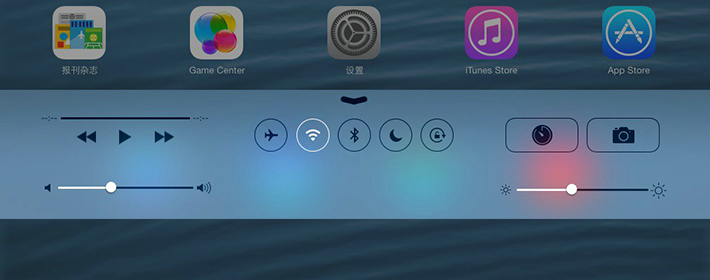
默认情况下,在 iPhone 控制中心顶部的 5 个系统开关分别是飞行模式、Wi-Fi、蓝牙、勿扰模式和竖屏锁定。而 iPad 则将上述的“竖屏锁定”改成了“静音”。对于部分 iPhone 用户来说,或许“静音”是个更为常用的功能。下面,我们就来把“竖屏锁定”开关替换为“静音”开关。
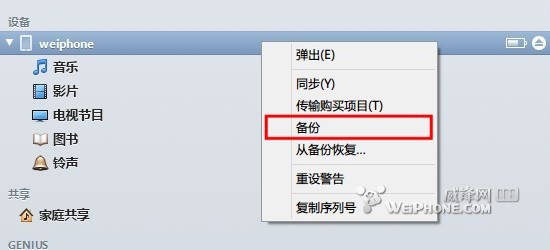
一、将 iPhone 与 iTunes 连接,并备份设备。
二、下载并安装 Windows 或 Mac 版本的备份管理工具 iBackupBot。
三、iBackupBot 会自动搜索 iTunes 的备份文件,Windows 用户请使用管理员权限运行 iBackupBot,随后在界面左上方导航至 /HomeDomain/Library/Preferences 目录,并在界面右侧双击打开 com.apple.springboard.plist 文件。
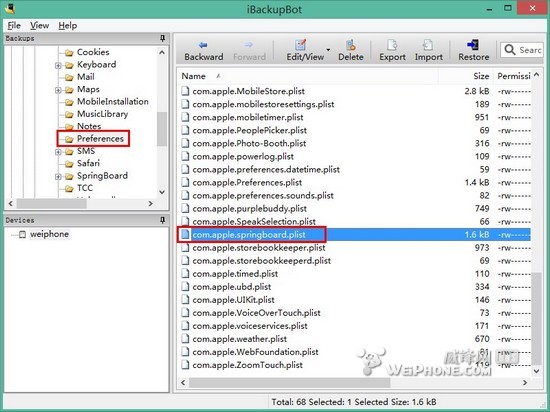
四、在 下方添加以下代码:
SBUseHardwareSwitchAsOrientationLock
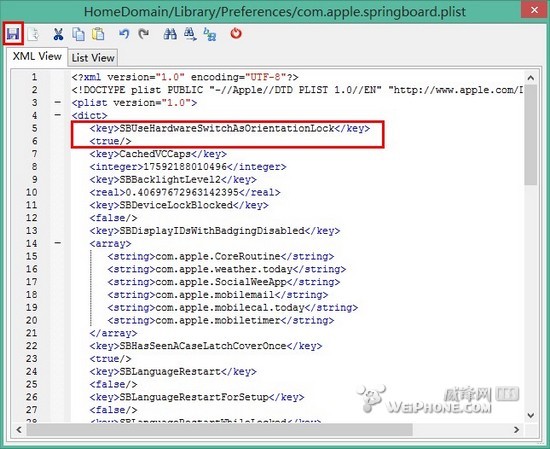
五、点击上方工具栏第一个图标进行保存。
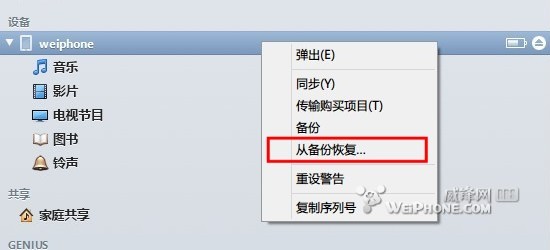
六、将修改后的备份文件通过 iTunes 恢复至 iPhone。
七、大功告成。
一切完成之后,呼出控制中心就可以看到原来的“竖屏锁定”开关被替换成了“静音”开关。怎么样,在未越狱的情况下对 iOS 7 进行系统功能修改是不是很有成就感呢?
逆向思维
事实上,以上代码原本仅存在于 iPad 版 iOS 7 当中。在 com.apple.springboard.plist 文件中,若包含该代码,则控制中心的第五个开关为“静音”;若不含该代码,则控制中心的第五个开关为“竖屏锁定”。
因此,我们可以在 iPad 上把该代码删除,以实现“竖屏锁定”开关的调用。
温馨提示
虽然我们并没有将手中的 iOS 设备越狱,但以上行为已经对设备进行了修改,或许会导致产品保修失效,动手需谨慎。此外,以上步骤略为复杂,对于缺乏经验的用户,一定要细心、耐心、注意备份。














